Все без исключения операционные системы имеют так называемые скрытые файлы – папки и документы, невидимые в обычных условиях. Нередко подобные файлы могут быть источником проблем, и их требуется удалить.
Удаляем скрытые файлы в Виндовс 7
Технически скрытые элементы ничем не отличаются от иных документов, поэтому основную сложность в их удалении составляет только их статус.
- Воспользуйтесь «Проводником», чтобы перейти к разделу накопителя, где находятся предназначенные для удаления документы. Теперь следует сделать нужные файлы видимыми – найдите на панели управления кнопку «Упорядочить». Откроется меню, в котором выберите вариант «Параметры папок и поиска».
- Откроется окно параметров, в котором надо перейти ко вкладке «Вид». Первым делом включите пункт «Показывать скрытые файлы, папки и диски», далее по необходимости можете снять отметку с опции «Скрывать защищенные системные файлы». Не забудьте воспользоваться кнопками «Применить» и «ОК».
- Далее перейдите к ранее скрытому каталогу. Если требуется удалить его полностью, выделите запись, затем нажмите правую кнопку мыши и выберите пункт «Удалить», при этом выбранное будет перемещено в «Корзину».
Если хотите удалить каталог полностью, вместо ПКМ нажмите сочетание клавиш Shift+Del, затем подтвердите желание бесповоротно удалить выбранное.
- Стирание отдельных файлов происходит по тому же алгоритму, что и в случае с папками. Дополнительно можно пользоваться мышью и клавиатурой для выделения отдельных документов – клик ЛКМ с зажатой Shift отметит последовательную группу файлов, тогда как если зажать клавишу Ctrl, можно отметить отдельные файлы, находящиеся в разных местах.
- По окончании процедуры отображение системных и скрытых файлов можно отключить – верните опции из шага 2 в положение по умолчанию.
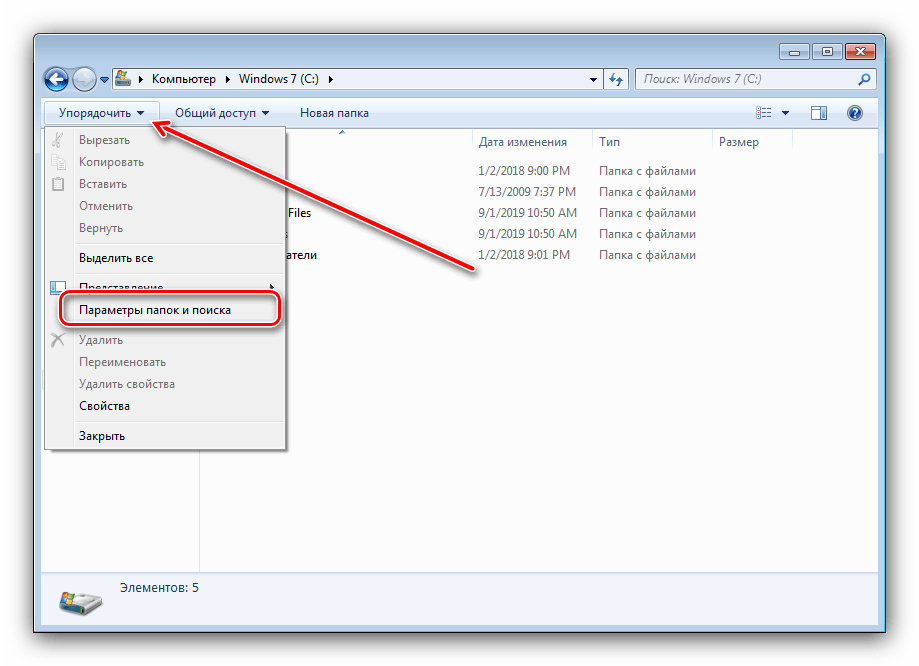
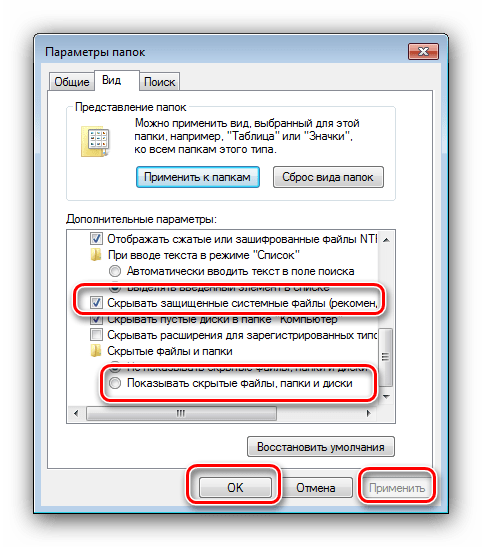

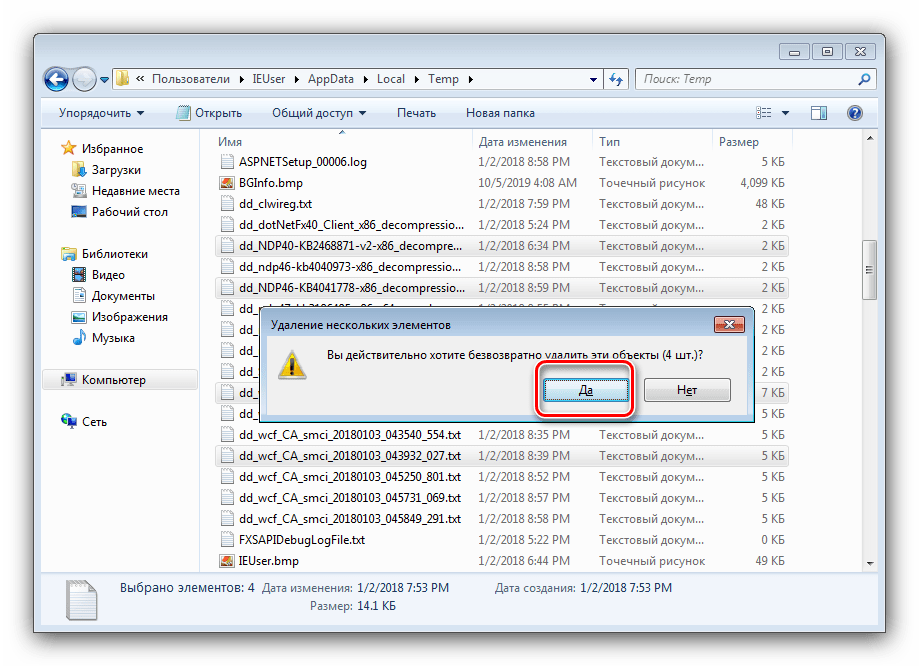
Как видим, процедура элементарная, и справится с ней даже начинающий пользователь.
Решение возможных проблем
Иногда вышеописанные действия не получается выполнить, так как возникают разного рода ошибки. Рассмотрим наиболее распространённые и подскажем методы их устранения.
«Отказано в доступе»
Самой частой проблемой является появление окна с ошибкой, в котором говорится, что пользователю отказано в доступе к данным.

Как правило, эта ошибка возникает вследствие проблем с разрешениями на чтение и запись у текущей учётной записи. Проблему можно легко устранить, соответствующим образом настроив необходимые параметры.
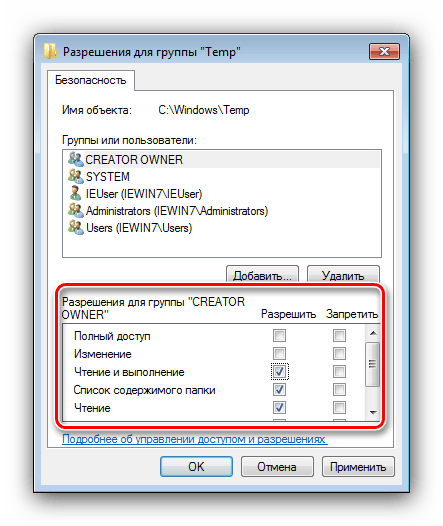
Урок: Решение ошибки «Отказано в доступе» на Windows 7
«Папка уже используется»
Более неприятный вариант, когда попытка удалить каталог приводит к появлению сообщения «Папка уже используется». Причин у такого поведения может быть много – начиная от попытки удаления важной для работы системы директории и заканчивая работой вирусов. Методы устранения этой неполадки описаны в отдельных руководствах по ссылкам далее.
Подробнее:
Удаление неудаляемой папки в Windows 7
Удаляем неудаляемые файлы с жесткого диска
Папка появляется после удаления
Если скрытые файлы или каталоги самопроизвольно восстанавливаются даже после окончательного удаления, наверняка ваш компьютер оказался заражен вирусным ПО. К счастью, восстанавливают свои данные обычно не самые опасные представители этого класса, поэтому устранить угрозу будет несложно.
Урок: Борьба с компьютерными вирусами
Заключение
Итак, мы описали алгоритм действий при удалении скрытых файлов и папок на Windows 7, а также рассмотрели часто возникающие проблемы и методы их решения. Как видим, процедура принципиально ничем не отличается от таковой для обычных документов и директорий.
 Наш Telegram каналТолько полезная информация
Наш Telegram каналТолько полезная информация
 Установка Windows 7 на GPT-диск
Установка Windows 7 на GPT-диск
 Решение проблем с беспричинной загрузкой процессора
Решение проблем с беспричинной загрузкой процессора
 Как изменить кнопку «Пуск» в Windows 7
Как изменить кнопку «Пуск» в Windows 7
 Установка пароля на папку в Windows 7
Установка пароля на папку в Windows 7
 Изменение формы курсора мыши на Windows 7
Изменение формы курсора мыши на Windows 7
 Изменение пароля на компьютере с Windows 7
Изменение пароля на компьютере с Windows 7
 Снятие пароля с компьютера на Windows 7
Снятие пароля с компьютера на Windows 7
 Различия версий операционной системы Windows 7
Различия версий операционной системы Windows 7
 Изменение яркости экрана на Windows 7
Изменение яркости экрана на Windows 7
 Изменение разрешения экрана в Windows 7
Изменение разрешения экрана в Windows 7
 Проверяем диски на наличие ошибок в Windows 7
Проверяем диски на наличие ошибок в Windows 7
 Устранение «Ошибки 651: Сбой подключения» в Windows 7
Устранение «Ошибки 651: Сбой подключения» в Windows 7
 Как создать загрузочную флешку Windows 7 в Rufus
Как создать загрузочную флешку Windows 7 в Rufus
 Просмотр списка автозагрузки в Windows 7
Просмотр списка автозагрузки в Windows 7
 Отключение обновлений на Windows 7
Отключение обновлений на Windows 7
 Работа с гаджетом погоды в Windows 7
Работа с гаджетом погоды в Windows 7
 Гаджет часов для Windows 7
Гаджет часов для Windows 7
 Как убрать тормоза на компьютере Windows 7
Как убрать тормоза на компьютере Windows 7
 Как выключить автозагрузку программ в Windows 7
Как выключить автозагрузку программ в Windows 7
 Как очистить жесткий диск от мусора на Windows 7
Как очистить жесткий диск от мусора на Windows 7 lumpics.ru
lumpics.ru

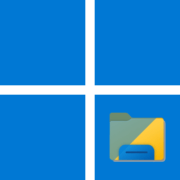

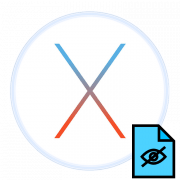


СПАСИБО! СТАТЬЯ ПОМОГЛА!